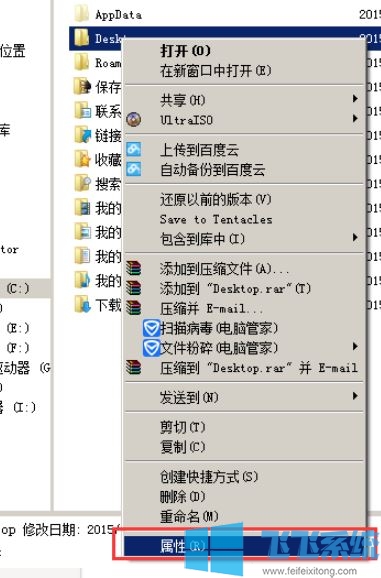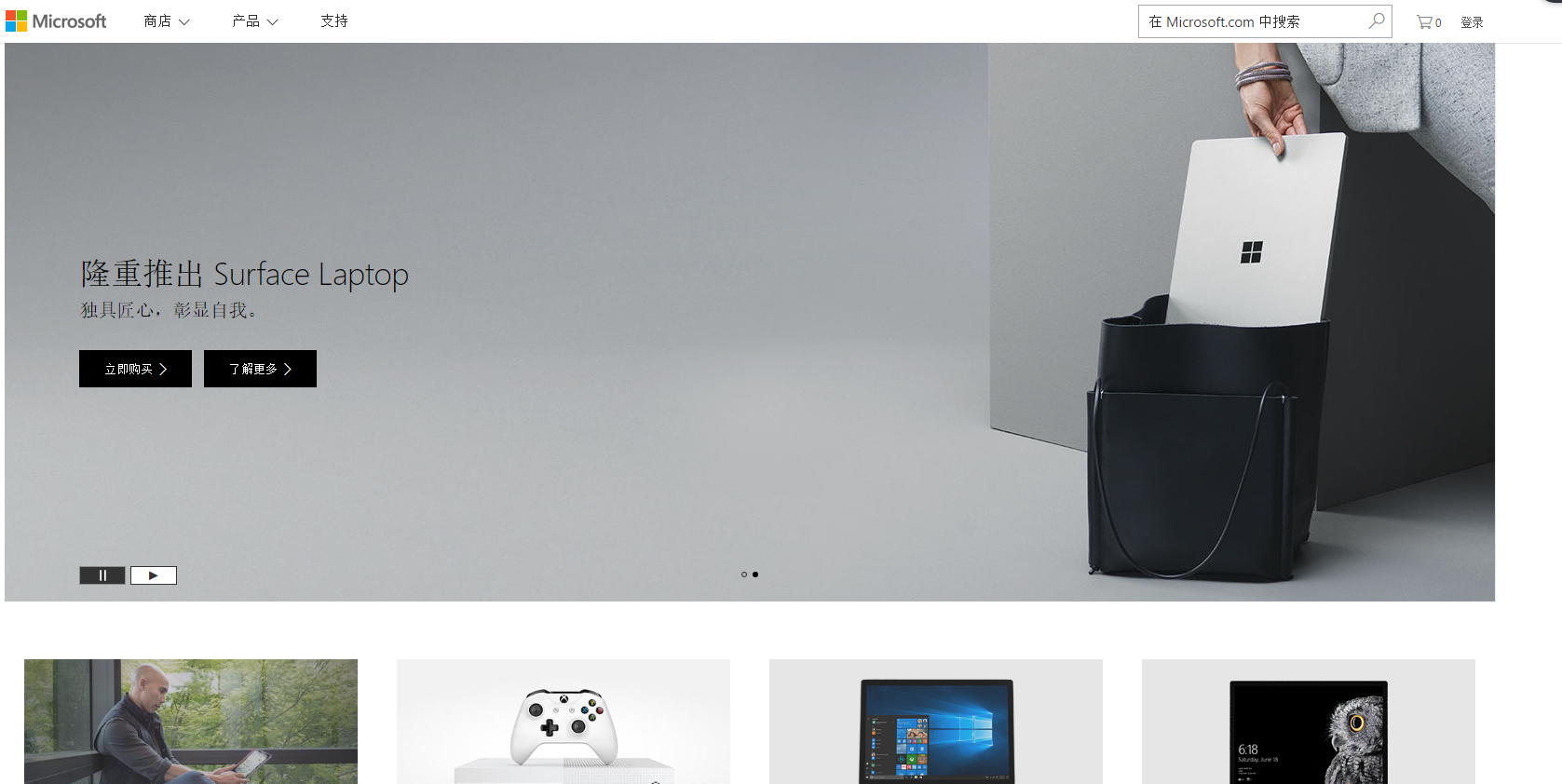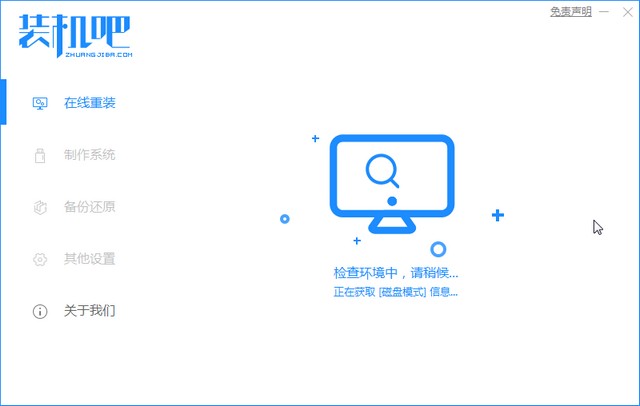鼠标速度怎么调呢?win10系统设置鼠标灵敏度的操作方法
- 编辑:飞飞系统
- 时间:2020-02-25
鼠标速度怎么调呢?在我们所使用的windows 10操作系统中每个鼠标连接到电脑上的移动速度灵敏度几乎都不同,如果你觉得鼠标的速度不是很合适,那么你可以参考本文中飞飞系统小编给大家带来的步骤来进行设置~

1、按下win+i或者点击左下角开始按钮打开开始菜单,然后点击设置;
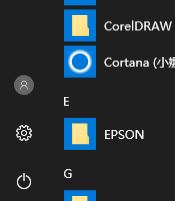
2、接着我们点击【设备】如图:

3、点击【鼠标】,在右侧点击【其他鼠标选项】;
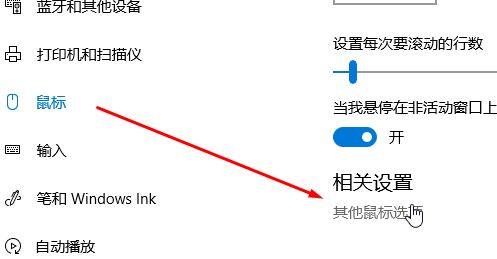
4、在鼠标属性中,切换到“指针选项”,然后对“指针移动速度”进行调节,并勾选“提高指针精确度”选项即可。
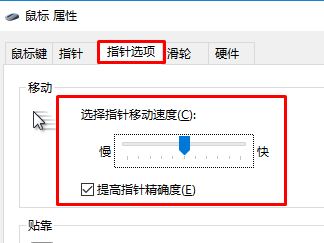
关于win10系统鼠标速度怎么调的问题就介绍到这里,希望可以帮到大家哦~
win10系统鼠标滚轮变成调音量该怎么办?(已解决)
鼠标右键失灵怎样修复?win10系统右键失灵的解决方法

win10系统设置鼠标灵敏度的操作方法
1、按下win+i或者点击左下角开始按钮打开开始菜单,然后点击设置;
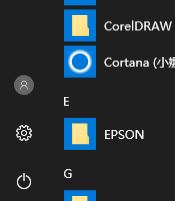
2、接着我们点击【设备】如图:

3、点击【鼠标】,在右侧点击【其他鼠标选项】;
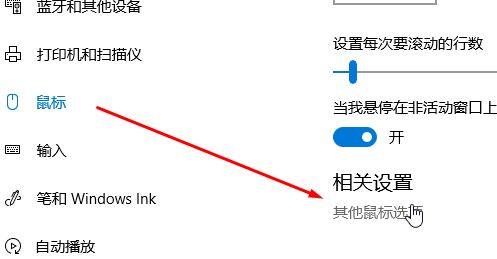
4、在鼠标属性中,切换到“指针选项”,然后对“指针移动速度”进行调节,并勾选“提高指针精确度”选项即可。
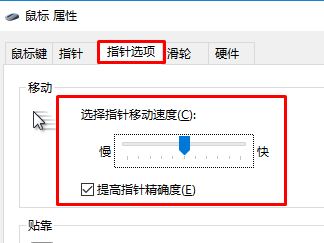
关于win10系统鼠标速度怎么调的问题就介绍到这里,希望可以帮到大家哦~
相关文章
win10系统鼠标滚轮变成调音量该怎么办?(已解决)
鼠标右键失灵怎样修复?win10系统右键失灵的解决方法